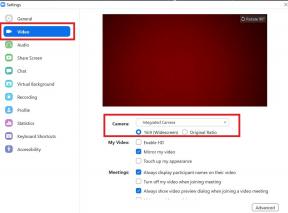Android 11 Bežično uklanjanje pogrešaka Pošaljite ADB naredbe bez USB kabela
Android Savjeti I Trikovi / / August 05, 2021
Oni naši čitatelji koji su skloni prilagođavanju svojih Android uređaja morali su koristiti ADB. Klasičan način korištenja ADB-a je povezivanjem Android pametnog telefona s računalom / prijenosnim računalom putem USB kabela. Da li biste povjerovali ako vam kažemo da vam za povezivanje oba uređaja nije potreban USB kabel i još uvijek možete koristiti ADB.? Možda zvuči iznenađujuće, ali s potpuno novim Otklanjanje pogrešaka putem Androida USB Wi-Fi možete koristiti za povezivanje Androida i računala.
Na pametnom telefonu morate upotrebljavati najnoviju beta verziju Androida 11. U ovom vodiču iznio sam točne alate i korake koje biste trebali slijediti za izvršavanje bežičnih ADB naredbi. Prvo biste trebali uzeti odgovarajuće alate platforme za OS koji koristite. Dao sam vezu za isto. Dakle, krenimo dublje u vodič.

Povezano | Kako ručno instalirati USB upravljačke programe na računalo / prijenosno računalo
Sadržaj
-
1 Pošaljite ADB naredbe bez USB kabela pomoću Android 11 bežičnog otklanjanja pogrešaka
- 1.1 Preuzmite alate za platformu
- 1.2 Omogućite bežično uklanjanje pogrešaka na pametnom telefonu
- 1.3 Uparite pametni telefon s računalom kako biste omogućili bežično uklanjanje pogrešaka Android 11
- 1.4 Postoji li mogućnost sigurnosnih iskorištavanja.?
Pošaljite ADB naredbe bez USB kabela pomoću Android 11 bežičnog otklanjanja pogrešaka
Prvo morate preuzeti alate platforme. Ovdje su veze za preuzimanje platforme-alata namijenjenih Windows OS-u, macOS-u i Linuxu. To su službene veze od Googlea, pa je sigurno za preuzimanje.
Preuzmite alate za platformu
Omogućite bežično uklanjanje pogrešaka na pametnom telefonu
Baš onako kako to radimo na Android uređajima koji rade na starijim Android OS-ima, na isti način na koji moramo omogućiti bežično USB ispravljanje pogrešaka. Opet vam moram reći da je ova značajka od sada dostupna na Androidu 11. Radit će samo kada je dostupna aktivna Wi-Fi mreža.
- Ići Postavke > O uređaju
- Ispod toga idite na izgradi broj. Dodirnite ga 7 puta da biste aktivirali Mogućnost programera.
- Preskočite gornji korak ako ste prethodno omogućili opciju programera. (Radi se samo jednom za bilo koji pametni telefon)
- Opet idite na Postavke > Sustav
- Trebali biste vidjeti karticu pod nazivom Developer Option.
- Unutar toga trebala bi postojati opcija za Bežično ispravljanje pogrešaka.

- Dodirnite prekidač pokraj njega da biste ga omogućili.
Uparite pametni telefon s računalom kako biste omogućili bežično uklanjanje pogrešaka Android 11
- Sada, pod Wireless debugging, dodirnite Upari uređaj s kodom za uparivanje.
- Zabilježite IP adresu i broj priključka uređaja.
- Idite u mapu u koju ste instalirali Platform Tools
- Iz same mape pokrenite Command Prompt.
Savjet
Korisnik Windowsa može jednostavno upisati cmd u adresnoj putanji mape u koju su instalirali alate platforme i pritisnite Enter da biste otvorili naredbeni redak.
- Sada, u naredbeni redak upišite donju naredbu.
adb par ipaddr: port
- Dalje, morate postaviti kod za uparivanje i pritisnuti Enter. Trebali biste dobiti poruku koja kaže da je uparivanje uspješno obavljeno s IP adresom vašeg uređaja.
Sada možete jednostavno izvršavati razne ADB naredbe putem Wi-Fi mreže bez potrebe za USB kabelskom vezom.
Postoji li mogućnost sigurnosnih iskorištavanja.?
Ako mislite da bi bilo koji drugi uređaj ili osoba mogao pokušati izvršiti neku zlonamjernu naredbu na vašem računalu putem ADB-a putem Wi-Fi veze, budite sigurni. Osim ako dok netko nema pristup vašoj osobnoj Wi-Fi mreži, ne može daljinski izvršiti bilo koju takvu naredbu pomoću ADB-a.
Broj porta generira se dinamički svaki put kada korisnik zatraži novi kod uparivanja. Dakle, ne bi trebalo biti ozbiljnih sigurnosnih problema ako koristite bežično ispravljanje pogrešaka Android 11.
Dakle, to je sve bilo oko postavljanja i korištenja Android 11 bežičnog otklanjanja pogrešaka na sustavima Windows, MacOS i Linux. Nadam se da vam je ovaj vodič bio koristan.
Možda vam se sviđa,
- Kako instalirati ADB i Fastboot na OS Windows
- Vodič za instaliranje ADB-a i Fastboot-a na macOS
Swayam je profesionalni tehnološki bloger s magistarskim studijama računalnih aplikacija i također ima iskustva s razvojem Androida. Zaneseni je štovatelj Stock Android OS-a. Osim tehnoloških blogova, voli igre, putovanja i sviranje / podučavanje gitare.